应用商店是下载适用于 iPhone 和苹果用户.但是,在极少数情况下,iOS 应用商店可能无法正常工作,并显示一条消息,指出“无法连接到应用商店”。因此,下载、重新下载或更新应用程序可能会失败。
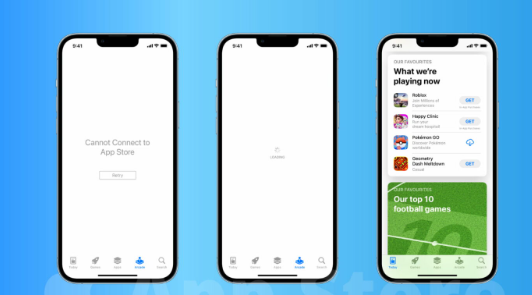
如果您发现自己处于无法浏览,下载或更新iPhone应用程序的情况,以下是解决这些问题的一些可能的解决方案。
修复苹果手机上的应用商店问题
目录 隐藏
1.确保Wi-Fi或蜂窝数据正常工作
重新启动您的无线路由器
尝试其他无线网络
更改 iOS 设备的 DNS 设置
更改无线路由器上的 DNS 设置
为应用商店启用蜂窝移动数据
您的Wi-Fi或蜂窝数据是否提供可怕的速度?
2. 强制应用商店刷新
3. 退出并重新启动应用商店
4. 关闭虚拟专用网络
5. 检查应用商店的系统状态
6. 设置正确的日期和时间
7. 重启苹果手机
8. 更新到最新版本的 iOS
9. 使用应用商店,而不是聚光灯搜索
10. 重置网络设置
11. 重置所有设置
无法在苹果手机上更新应用程序?这是修复程序
1. 下拉页面以查看所有应用更新
2. 确保您有足够的可用空间
3. 使用原始的苹果 ID
1.确保Wi-Fi或蜂窝数据正常工作
通常,您无法使用应用商店,因为您的 iPhone 或 iPad 未连接到互联网。有时,您的设备可能会显示Wi-Fi图标,但可能无法访问互联网。其他时候,您可能会认为您的移动数据正在工作,但实际上并非如此。
检查这一点的最简单方法是转到野生动物园或YouTube并访问网页或播放视频。如果你成功了,这意味着你的iPhone或iPad可以连接到互联网,应用商店也应该可以工作。但是,由于它不是,请转到下一个解决方案。
但是,如果互联网在您的iPhone上无法正常工作,则以下教程应该会有所帮助:
如何修复蜂窝数据在iPhone或iPad上无法正常工作
当您的苹果或苹果手机无法连接到 Wi-Fi 时该怎么办
除此之外,您还可以尝试以下选项:
重新启动您的无线路由器
如果您已连接到 Wi-Fi,请从主交换机关闭路由器电源,等待一分钟后,将其重新打开。
尝试其他无线网络
可能是您所在的 Wi-Fi 网络限制了网络以防止 App Store 访问。这在学校和机构中很常见,其中带宽和生产力是互联网接入的两个主要重点。尝试连接到其他 Wi-Fi 网络或“个人热点”。
更改 iOS 设备的 DNS 设置
如果您的 iOS 设备上有某种类型的 DNS 设置,则可能是应用商店被屏蔽了。我们有一个很好的指南,关于如何更改您的苹果或苹果DNS设置。
更改无线路由器上的 DNS 设置
您的无线路由器还嵌入了 DNS 设置。我们的另一个教程将引导您了解如何更改无线路由器上的DNS设置,作为比在单独的iOS设备上进行更改更好的选择。
为应用商店启用蜂窝移动数据
前往 iPhone 或蜂窝移动 iPad 上的“设置”应用,然后轻点“蜂窝移动网络”(或“移动数据”)。在这里,请确保 App Store 旁边的切换开关已启用,这意味着允许它使用蜂窝移动数据。如果它已关闭,请将其打开,之后,当您超出Wi-Fi范围时,您可以通过蜂窝数据连接到App Store。
为 iPhone 上的应用商店启用蜂窝移动数据
您的Wi-Fi或蜂窝数据是否提供可怕的速度?
在这种情况下,除了尝试反复访问App Store之外,您无能为力,希望它在其中一种情况下有效。我还建议查看这些文章:
修复苹果手机上缓慢的无线网络的提示
如何在iPhone上优化5G以提高速度或电池寿命
注意:确保您尚未达到每日或每月数据上限。
2. 强制应用商店刷新
您知道导航栏的位置;它是屏幕底部的栏,带有“今天”,“游戏”,“应用程序”,“街机”和“搜索”选项卡。尝试连续点击其中一个十次,这将迫使App Store即使在缓慢,滞后的网络上重新加载!
3. 退出并重新启动应用商店
如果您怀疑您的设备由于内存问题或软件故障而没有加载 应用程序 Store,您可以随时打开 App 切换器并强制退出该 App。然后,只需从主屏幕重新启动应用程序并希望获得最佳效果即可。
强制退出苹果手机上的应用商店
4. 关闭虚拟专用网络
您在尝试打开应用商店时,是否在 iPhone 和 iPad 上使用虚拟专用网络或 VPN?当VPN处于活动状态时,您会在苹果手机状态栏中看到“VPN”字样。对于大多数VPN(付费或免费),您可以访问iOS应用商店。但是,如果它反复显示错误并且不允许您浏览,请打开VPN应用程序并关闭连接。
某些 VPN 可能不允许您访问应用商店。或者,免费VPN可能会提供可怕的速度,因此App Store(具有高分辨率图像,视频,应用程序图标等)可能无法加载并在一段时间后放弃,从而导致“无法连接到App Store”错误消息。
5. 检查应用商店的系统状态
有可能一切都很完美,但由于苹果的暂时故障,App Store可能仍然无法正常工作。要进行检查,请转到其官方系统状态页面:
在这里,如果您看到一个绿点或“可用于App Store”一词,则表示该服务运行正常。
如果它以黄色或红色显示不同的形状,则表示暂时出现问题,您必须等到Apple实施修复程序。这个等待期可能是几分钟到几个小时!
注意:有时,App Store 可能正在运行并有一个绿点,但相关内容(如 iCloud 帐户和登录)可能会遇到问题,因此您无法使用 App Store。在这种情况下,您也必须等待Apple来解决问题。
6. 设置正确的日期和时间
如果您的 iPhone 的日期和时间不正确,应用商店可能无法运行。要解决此问题,请转到“设置”>“常规”>“日期>时间”,并确保“自动设置”旁边的开关为绿色。
在苹果手机上自动设置日期和时间
7. 重启苹果手机
通常,只需将其关闭并重新打开即可解决一些iPhone问题。如果App Store无法在您的设备上运行,请确保您这样做,希望问题可能会得到解决。
8. 更新到最新版本的 iOS
您是否在苹果手机或苹果平板电脑上使用非常旧的iOS或iPadOS版本?在这种情况下,请转到“常规>软件更新”>“设置”应用 以获取操作系统的最新可用版本。
注意:如果您使用的是最新的iOS测试版并且无法连接到App Store,请考虑切换到非测试版或向Apple发送反馈,希望他们在下次更新中解决此问题。
9. 使用应用商店,而不是聚光灯搜索
我经常拉下主屏幕以访问搜索,键入应用程序名称,然后获取相关的App Store建议。从这里,我只需点击GET或下载图标即可安装该应用程序。它运行良好。但是,“搜索”屏幕不会显示所有结果,有时可能根本不会显示相关的 App Store 应用。因此,我建议打开App Store并使用那里的搜索栏来查找所需的应用程序。
使用应用商店而不是聚光灯搜索
如果您在“聚焦搜索”中没有看到 App Store 建议,请按照以下步骤解决此问题:如何修复未显示在 iPhone 聚光灯搜索中的应用
10. 重置网络设置
仍然无法使用苹果手机应用商店?转到“常规”>设置“。滚动到底部,然后点按传输或重置iPhone>重置>重置网络设置。完成后,将iPhone连接到Wi-Fi或蜂窝移动数据,然后打开应用商店。您现在应该能够下载和更新应用程序
重置网络设置苹果手机
11. 重置所有设置
最后,如果没有任何帮助,请重置所有iPhone设置,这几乎肯定会解决App Store问题。
无法在苹果手机上更新应用程序?这是修复程序
应用更新可确保你获得开发者必须提供的该应用的最佳版本。应用程序更新还引入了新功能,修复了错误,提高了安全性,确保了与iOS的适当兼容性等。因此,请保持您的应用程序更新。
但是,如果您无法更新iPhone应用程序,请按照上述大多数解决方案进行操作,例如确保互联网连接,重新启动设备,检查App Store服务器状态等。除此之外,看看下面提到的一些其他要点。
1. 下拉页面以查看所有应用更新
当您前往更新 App(App Store >点按您的个人资料图片或按主屏幕/App 资料库上的 App Store 图标并选择“更新”)时,您可能无法看到所有可用的更新。但是,当您下拉此屏幕时,它将刷新并显示所有待处理的更新。
刷新应用商店更新以查看所有待处理的更新并进行安装
2. 确保您有足够的可用空间
如果 iPhone 的本地储存空间已满,则无法更新应用。在这种情况下,请释放iPhone上的空间,然后重试更新应用程序。
3. 使用原始的苹果 ID
假设您使用主苹果ID在iPhone上下载了一些应用程序。接下来,您从此 Apple ID 注销并登录到另一个 Apple ID。现在,当您去更新应用程序时,它可能会要求您使用下载应用程序的相同Apple ID登录。因此,这样做,然后您可以更新应用程序。如果您不记得该 Apple ID,请考虑删除该应用,然后使用当前登录的 Apple ID 再次下载。
标签:
版权声明:本文由用户上传,如有侵权请联系删除!
